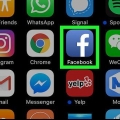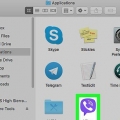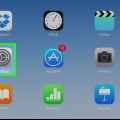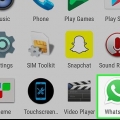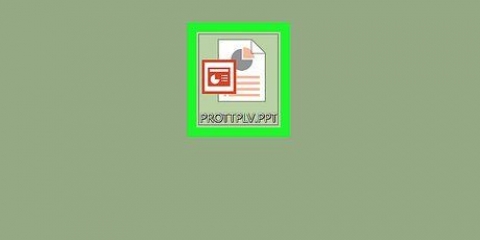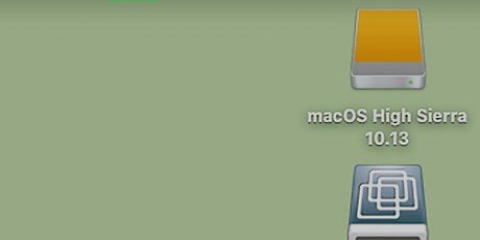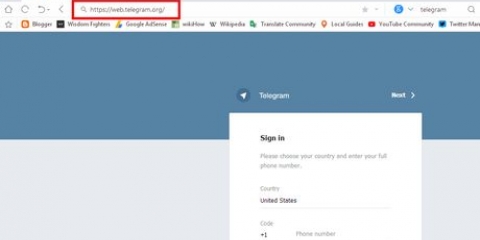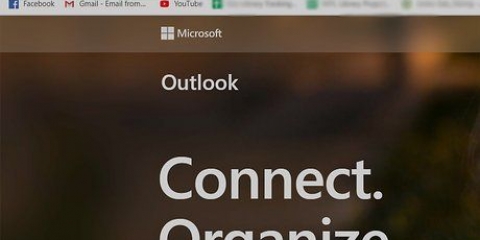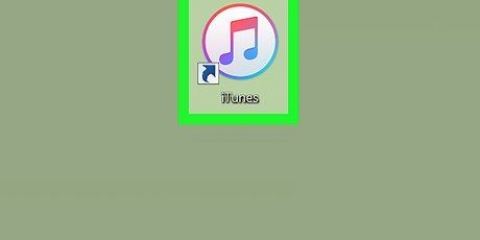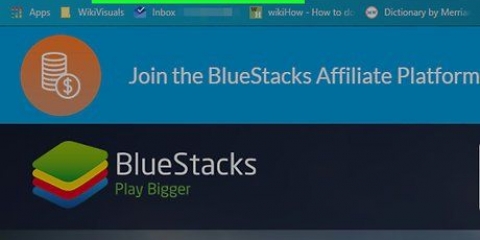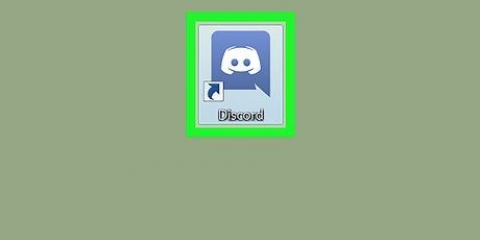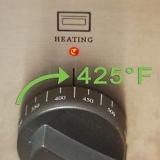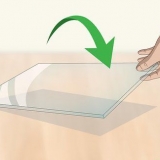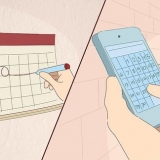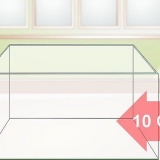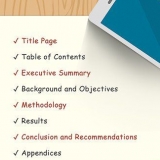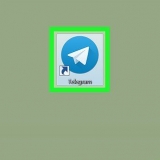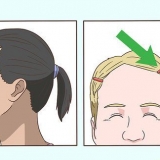Mobilaviseringar är inaktiverade så länge du är inloggad på din dator. För att logga ut från WeChat på din dator, klicka på `☰` längst upp till vänster i kolumnen och välj sedan `Logga ut`.











Så länge du är inloggad på din dator kommer mobilaviseringar att inaktiveras. För att registrera dig på WeChat i framtiden klickar du helt enkelt på "WeChat" i Windows-menyn. För att logga ut från WeChat på din dator, klicka på "☰" i det nedre vänstra hörnet av WeChat, klicka på "Inställningar" och klicka sedan på "Logga ut".









Så länge du är inloggad på din dator kommer mobilaviseringar att inaktiveras. För att logga ut från WeChat på din dator, klicka på "☰" i det nedre vänstra hörnet av WeChat, klicka på "Inställningar" och klicka sedan på "Logga ut".
Logga in på wechat på pc eller mac
Den här artikeln kommer att lära dig hur du använder WeChat-skrivbordet eller webbläsarappen på din dator. Ha din mobila enhet till hands, eftersom du behöver den för att logga in.
Steg
Metod 1 av 3: Med en webbläsare

1. Öppna WeChat på din mobila enhet. Detta gör det möjligt att gå med i WeChat på din dator utan att behöva ladda ner en separat app. Om du inte redan är inloggad på din telefon eller surfplatta, logga in nu.

2. Tryck på + i det övre högra hörnet av WeChat.

3. Tryck på Skanna QR-kod. Detta öppnar WeChats kodskanner.

4. surfa tillhttps://webb.wechat.com på din dator. Du kan använda vilken webbläsare som helst, som Safari eller Chrome. En stor QR-kod visas.

5. Skanna QR-koden på skärmen med din mobila enhet. När mobilappen har skannat QR-koden kommer din profilbild att visas på din datorskärm.

6. Tryck på Logga in på din mobila enhet. Du kommer nu att se WeChat-hemsidan i din webbläsare.
Metod 2 av 3: Använda WeChat för Windows

1. Gå tillhttp://www.wechat.com/en/ i en webbläsare. Denna metod kommer att vara praktisk för att ladda ner WeChat-appen till din Windows-dator. Du måste ha din Android, iPhone eller iPad nära till hands.
2. Klicka på en Windows-logotypikon på en datorskärm. Det är den andra vita ikonen i mitten av skärmen.
Se till att inte klicka på den första Windows-ikonen (utan en datorskärm) eftersom det tar dig till nedladdningssidan för Windows mobila enheter.

3. Klicka på Ladda ner. Det är en grön knapp på vänster sida av skärmen.

4. Välj en mapp och klicka på Spara. Detta kommer att ladda ner WeChat-installationsfilen till den valda mappen.

5. Öppna WeChat-installationsfilen. När nedladdningen är klar ser du vanligtvis en länk till installationsfilen längst ner i webbläsarfönstret. Klicka i så fall. Om inte måste du gå till mappen där du sparade filen (vanligtvis mappen Downloads) och sedan dubbelklicka på filen för att öppna den.

6. Klicka på Ja för att tillåta att WeChat installeras.

7. Klicka på Installera WeChat. WeChat kommer nu att installeras på din dator. När detta är klart kommer du att se ett bekräftelsemeddelande och en grön knapp med `Kör`.

8. Klicka på Kör. En QR-kod visas tillsammans med meddelandet (Logga in genom att skanna QR-koden`.

9. Öppna WeChat på din mobila enhet. Du kan nu använda vilken telefon eller surfplatta som helst med WeChat installerat. Se till att du redan är inloggad på WeChat på den enheten innan du fortsätter.

10. Tryck på + på din mobila enhet. Det är i det övre högra hörnet av WeChat.

11. Tryck på QR-Code Scan på din mobila enhet. Detta öppnar WeChats kodskanner.

12. Skanna QR-koden med din mobila enhet. När QR-skannern i mobilappen har skannat koden kommer din profilbild att visas på din datorskärm.

13. Tryck på Enter på din mobila enhet. Nu bör du se ett välkomstmeddelande på din datorskärm tillsammans med din WeChat-hemsida.
Metod 3 av 3: Använda WeChat för macOS

1. G tillhttp://www.wechat.com/en/ i en webbläsare. Denna metod kommer att vara praktisk för att ladda ner WeChat-appen på din Mac. Du måste ha din Android, iPhone eller iPad nära till hands.

2. Klicka på ikonen för macOS. Detta är den tredje ikonen från vänster från mitten av skärmen. Det ser ut som en stationär dator med ordet "macOS" i den.

3. Klicka på Ladda ner i Mac App Store. Detta öppnar WeChat-hemsidan i App Store.

4. Ladda ner WeChat på din Mac. Klicka på `GET` och klicka sedan på `INSTALLERA` för att starta nedladdningen. När installationen är klar kommer WeChat att installeras i din Applications-mapp.
Du kan behöva logga in med ditt Apple-ID innan du kan ladda ner WeChat.

5. Öppna WeChat. Detta finns i mappen Applications. För att komma åt den här mappen, öppna "Finder" (den leende Mac-ikonen i Dock), klicka på "Go"-menyn och välj sedan "Applications".

6. Öppna WeChat på din mobila enhet. Du kan använda vilken telefon eller surfplatta som helst med WeChat-appen installerad. Se till att du redan är inloggad på WeChat på den enheten innan du fortsätter.

7. Tryck på + på din mobila enhet. Det är i det övre högra hörnet av WeChat.

8. Tryck på QR-Code Scan på din mobila enhet. Detta öppnar WeChats kodskanner.

9. Skanna QR-koden med din mobila enhet. När QR-skannern i mobilappen har skannat koden kommer din profilbild att visas på din datorskärm.

10. Tryck på Enter på din mobila enhet. Du bör nu se ett välkomstmeddelande på din datorskärm tillsammans med din WeChat-hemsida.
"Logga in på wechat på pc eller mac"
Оцените, пожалуйста статью